공식 마늘 지갑 및 갈륨 지갑 설정 가이드 – Garlicoin (GRLC)
매일 몇 가지 새로운 암호화 통화가 코인 시가 총액 목록에 추가되고 있습니다. 일부는 토큰이고 일부는 첨단 기술을 보유하고 있으며 일부는 빠르다고 주장하고 일부는 안전하다고 주장하며 일부는 당신을 부자로 만든다고 주장합니다. 모든 코인이 합법적 인 것은 아니며 모든 암호 화폐가 장기적으로 생존 할 수있는 것은 아닙니다. 암호 화폐에 들어가기 전에 항상 자신의 연구를 수행하십시오. 최근에 우리는 Garlicoin으로 알려진 오븐에서 갓 나온 흥미로운 통화를 발견했습니다. 그것은 LTC에서 분기되었으며 ASIC 내성을 제외하고는 새로운 기술이 없다고 주장합니다. 그래서 무엇이 그렇게 특별한가요? 그것에 대해 간단히 살펴 보겠습니다. Garlicoin (GRLC)이 무엇이며 Garlic 지갑을 설정하는 방법을 살펴 보겠습니다..
Garlicoin은 무엇입니까 – GRLC?
Garlicoin은 새롭고 친근하며 탈 중앙화되고 실험적인 디지털 통화입니다. P2P 기술을 사용하는 Litecoin에서 분기됩니다. Garlicoin은 빠르고 안전하며 오픈 소스입니다. 모든 것이 어떻게 시작되었고 무엇이 그렇게 특별한 지?
Garlicoin은 3 만 개 이상의 찬성 투표를받은 Reddit 게시물의 결과입니다. 네, 그 결과 특정 게시물 “이 게시물이 30,000 개의 찬성 투표를 받으면 마늘 빵 암호화 폐인 Garlicoin을 만들겠습니다”라고 말했습니다. 현재이 게시물은 거의 50k upvotes에 가깝습니다. 14 만 명 이상의 구독자를 보유한 커뮤니티의 큰지지를 받고있는 마늘 빵에 관한 코인입니다. 커뮤니티 지원과 MEME 파워를 제외하고는이 코인에 대해 심각하거나 특별한 것은 없습니다. MEME 잠재력을 보여준 통화 중 하나는 Garlicoin에 비해 가입자 수가 적은 Dogecoin입니다. 그래서 당신은 무엇을 기다리고 있습니까?
GPU가 준비되어 있다면 거대한 MEME 잠재력을 가진이 새로운 대체 코인을 채굴 할 수 있습니다. 곧 우리는 마이닝 마늘 코인에 대한 별도의 게시물을 만들 것입니다. 이제 여기에서는 Garlicoin을 보내고, 받고, 보관하기 위해 Garlicoin 지갑을 설정하는 방법을 다룹니다..
Garlicoin 지갑 가이드 – 단계별
나만의 마늘 코인을 가지도록 설정할 수있는 지갑에는 세 가지 유형이 있습니다. 온라인 지갑 (garlicwallet.com), 갈륨 지갑 (electrum 지갑), 공식 커맨드 전용 마늘 지갑으로 Windows, Linux, Mac에서 사용 가능합니다. 여기에서는 세 가지 지갑을 모두 설정하는 방법을 안내합니다..
온라인 마늘 지갑 – garlicwallet.com
My Ether 지갑과 같습니다. 마늘 코인에는 마늘 코인을 저장할 수있는 비공식 마늘 eWallet이 있습니다. 이 온라인 지갑은 마늘 코인을 보관하고 전송할 수있는 인터페이스를 제공합니다. 추가 보안을 위해 Google 2FA Authenticator를 사용합니다..
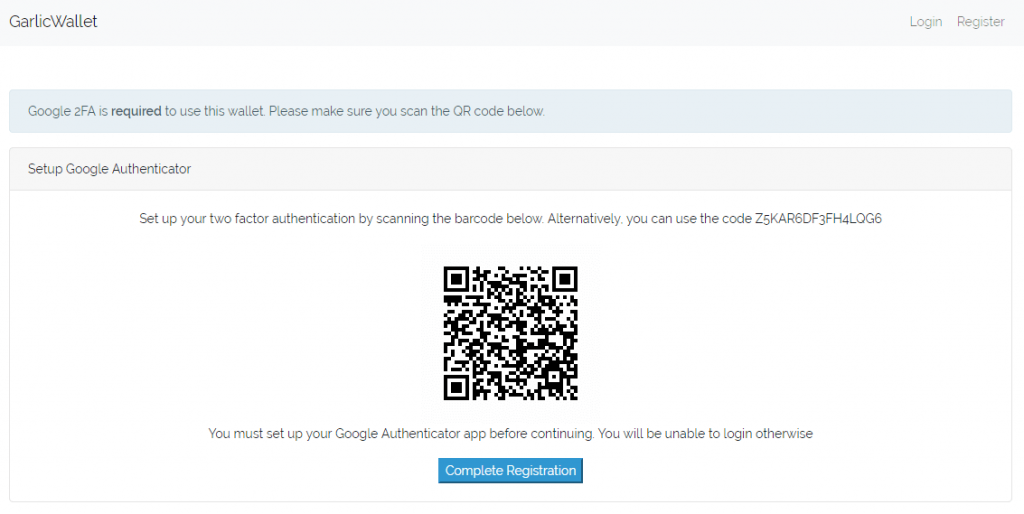
- 새로운 마늘 주소를 만들려면 다음으로 이동하십시오. 마늘 wallet.com 오른쪽 상단에있는 등록을 클릭하세요.
- 등록 화면에서 사용자 이름과 비밀번호를 입력합니다. 비밀번호가 충분히 안전한지 확인하세요..
- 완료되면 Google OTP를 설정해야하는 다음 화면으로 이동합니다. 처음 사용하는 경우이 가이드를 사용하여 Google OTP를 설정하세요..
- Google Authenticator 앱을 사용하여 QR 코드를 스캔하고 등록 완료를 클릭하세요..
- 그런 다음 Google Authenticator 코드를 입력하여 온라인 Garlic 지갑 계정을 확인하고 로그인하십시오..
로그인하면 새 Garlic 주소를 생성 할 수있는 대시 보드가 표시됩니다..
Garlicwallet.com에 로그인하면 때때로이 메시지가 표시 될 수 있습니다. ”좋아, 나는 천천히 너희들을 들여 보내고있다.이 메시지가 보이면, 당신은 부하가 죽는 동안 대기열에있는 것이다. 계속 상쾌하게. 상쾌함은 괜찮습니다. 페이지가로드되는 데 시간이 걸리기 시작하면 해당 페이지에 있음을 의미합니다.”. 이는 트래픽이 많기 때문이며 사이트에 들어가려면 페이지를 계속 새로 고침해야합니다. 이러한 이유로 우리는 설정이 매우 쉬운 Garlium Wallet을 사용하는 것이 좋습니다. 또한 온라인 지갑은 안전하지 않으며 온라인에 코인을 저장하지 않는 것이 좋습니다..
갈륨 지갑 설정 가이드
Verge 일렉 트럼 지갑과 유사하게 Garlium은 일렉 트럼 기반의 Garlicoin을위한 가볍고 사용하기 쉬운 데스크탑 GUI 지갑입니다. 이것은 안전하고 안전하기 때문에 Garlicoin에 권장되는 지갑입니다. 또한 Garlic 주소에 대한 개인 키를 보유하고 있습니다. 알겠습니다. Garlium Wallet을 설정하겠습니다..
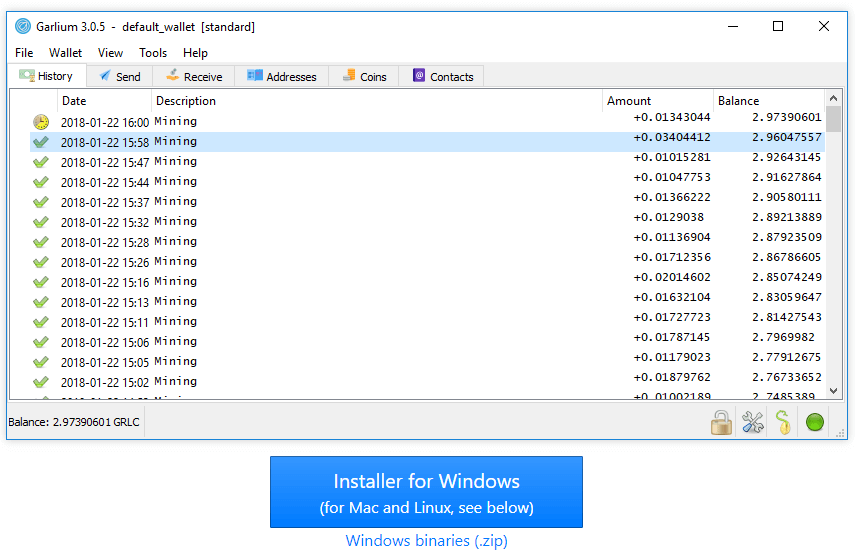
1. 이동 Github 갈륨 지갑 페이지를 열고 Windows 용 설치 프로그램을 다운로드하십시오. Garlium은 Linux뿐만 아니라 Mac에서도 사용할 수 있으며 정보는 FAQ와 함께 동일한 페이지에서 찾을 수 있습니다..
2. 다운로드하면 garlium-setup.exe 파일이 생성됩니다. 설정 파일을 열고 화면의 지침을 따르기 만하면됩니다..
3. 설정 프로세스를 진행하는 동안 지갑의 비밀번호를 설정하라는 메시지가 표시됩니다. 강력한 암호를 설정하고이를 기억하거나 안전한 장소에 보관하십시오. 지갑을 열거 나 거래를하거나 주소의 개인 키를 알기 위해이 비밀번호를 입력해야합니다..
4.이 외에도 지갑은 지갑 시드를 생성합니다. 이 무작위 12 개 단어를 종이에 저장하고 안전하게 보관하는 것을 잊지 마십시오. 이 시드를 사용하면 컴퓨터 장애시 지갑을 복구 할 수 있습니다. 누구에게도 지갑 비밀번호 나 시드를 공개하지 마십시오..
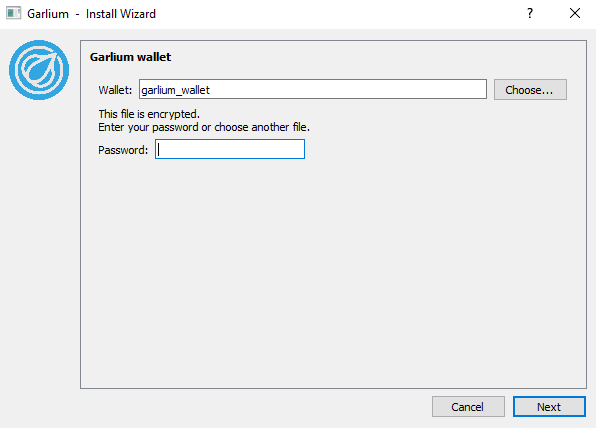
5. 이제 Garlium 지갑을 열 때마다 비밀번호를 입력하여 지갑 파일을 선택해야합니다..
이제 Garlium 지갑이 준비되었으며 새 수신 주소를 만들 수 있습니다. 수신 탭으로 이동하면 수신 주소를 생성하고 설명을 설정하며 요청이 만료되지 않고 주소를 저장합니다. 이제이 주소를 사용하여 채굴을 시작하거나 마늘 코인을받을 수 있습니다..
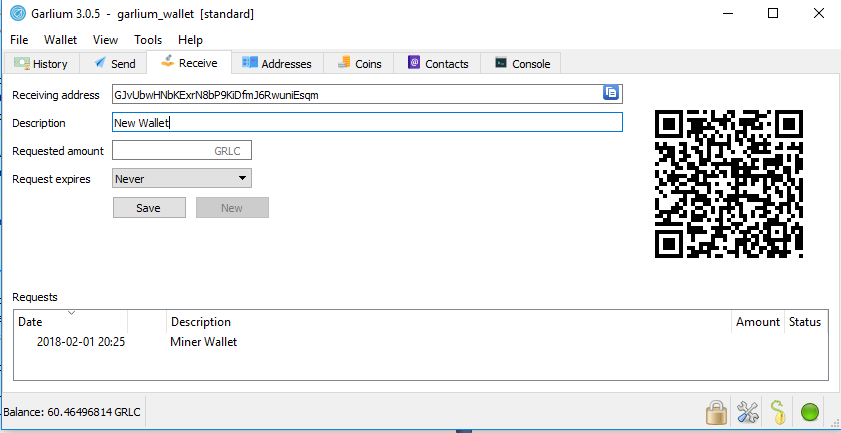
갈륨 지갑은 자명합니다. GRLC를 다른 주소로 보내려면 보내기 탭을 사용하고 모든 거래를 보려면 내역 탭을 사용하고 모든 마늘 주소를 보려면 주소 탭으로 이동하십시오. Garlium 지갑을 백업하려면 파일로 이동하십시오. >> 사본 저장.
Garlicoin 공식 Windows 지갑 설정 가이드
GPU를 사용하여 수영장에서 채굴 할 수 있도록 마늘 지갑 주소가 필요한 경우 Garlium 지갑을 사용하는 것이 좋습니다. 공식 지갑은 솔로 채굴을 계획 할 때만 필요합니다. 이 공식 마늘 지갑은 명령 줄을 사용하여 설정해야하므로 지침을주의 깊게 따르십시오..
1 단계: 먼저 지갑 파일을 다운로드해야합니다. 이동 Garlicoin 공식 웹 사이트 Windows 바이너리를 다운로드하십시오. Windows 설치에 따라 64 비트 또는 32 비트를 선택하십시오..
2 단계: 파일의 압축을 풀고 지갑을 실행하려는 폴더에 넣으십시오. bin 및 lib와 같은 두 개의 폴더를 찾을 수 있습니다. 이 튜토리얼에서는 E : \ Crypto Craze \ GarlicCoin을 사용할 것입니다..
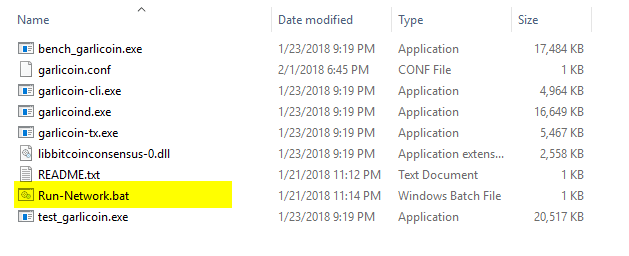
3 단계 : 다음 다운로드 여기에 빠른 시작 파일. 압축이 풀리면이 세 파일 (garlicoin.conf, readme.txt 및 Run-Network.bat)을 복사하여 bin 폴더에 넣습니다..
4 단계 : 이제 모든 파일이 준비되었습니다. 네트워크에 연결하고 블록 체인 다운로드를 시작합니다. 이렇게하려면 명령 창을 여는 Run-Network.bat 파일을 엽니 다. 이 프로그램에 대한 방화벽 액세스를 허용하고 백그라운드에서 실행되도록합니다. 이 명령 창에는 아무 내용도 표시되지 않지만 솔로 채굴을하거나 지갑을 사용하려면이 파일을 열어야합니다. ㅇ ㅇㅇㅇ ㅇㅇㅇ ㅇㅇㅇ ㅇㅇㅇ ㅇㅇㅇ ㅇㅇㅇ ㅇㅇㅇ ㅇㅇㅇ ㅇㅇㅇ ㅇㅇㅇ ㅇㅇㅇ ㅇㅇㅇ ㅇㅇㅇ ㅇㅇㅇ ㅇㅇㅇ ㅇㅇㅇ ㅇㅇㅇ ㅇㅇㅇ ㅇㅇㅇ ㅇㅇㅇ ㅇㅇㅇ ㅇㅇㅇ ㅇㅇㅇ ㅇㅇㅇ ㅇㅇㅇ ㅇㅇㅇ ㅇㅇㅇ ㅇㅇㅇ ㅇㅇㅇ ㅇㅇㅇ ㅇㅇㅇ ㅇㅇㅇ ㅇㅇㅇ ㅇㅇㅇ ㅇㅇㅇ ㅇㅇㅇ ㅇㅇㅇ ㅇㅇㅇ ㅇㅇㅇ ㅇㅇㅇ ㅇㅇㅇ ㅇㅇㅇ ㅇㅇㅇ ㅇㅇㅇ ㅇㅇㅇ ㅇㅇㅇ ㅇㅇㅇ ㅇㅇㅇ ㅇㅇㅇ ㅇㅇㅇ ㅇㅇㅇ ㅇㅇㅇ ㅇㅇㅇ ㅇㅇㅇ ㅇㅇㅇ ㅇㅇㅇ.
5 단계 : Run-Network.bat를 열면 블록 체인 다운로드가 시작되고 지갑 파일도 생성됩니다. 이러한 핵심 파일은 다음에서 찾을 수 있습니다. AppData \ Roaming 폴더. 이제 구성 파일을이 핵심 폴더로 이동해야합니다..
6 단계 : 복사 마늘 oin.conf 3 단계에서 압축을 푼 bin 폴더의 파일입니다. 그런 다음 C로 이동합니다. >> 사용자 >> PC 사용자 이름 >> AppData (숨겨진 파일) >> 로밍. 여기에 명령 파일 (Run-Network.bat)로 생성 된 Garlicoin이라는 폴더가 있습니다. 마늘 oin.conf 파일을 거기로 옮기십시오. 그게 다야.
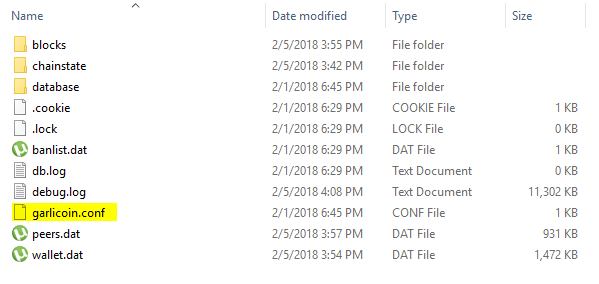
다 준비 됐어. 이제 지갑 정보와 블록 체인 세부 정보를 얻을 시간입니다. Run-Network.bat 파일이 네트워크를 계속 실행하고있는 상태로 열려 있는지 확인합니다..
지갑 및 블록 체인 정보 얻기
이제 명령 프롬프트를 사용하여 다운로드 한 블록 체인 정보를 알고, 지갑 주소를 얻고, 코인을 보내고이 지갑을 백업 할 것입니다..
1 단계 : 블록 체인 정보 파악
새 명령 프롬프트 창을 열고 Garlicoin Bin 폴더로 이동합니다. 방법은 다음과 같습니다..
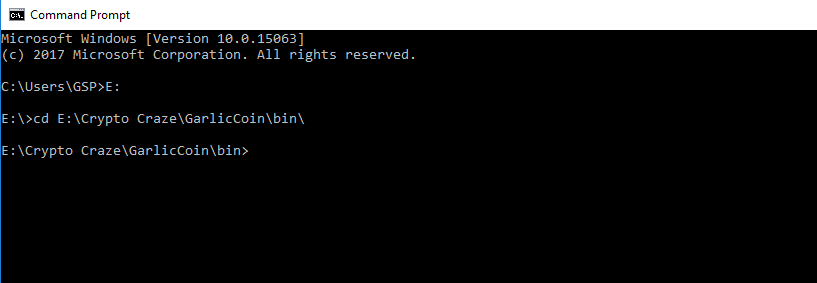
- 먼저 Garlicoin 폴더를 보관 한 드라이브 이름을 입력하십시오. 우리의 경우 E : \.
- 그런 다음 cd space Garlic 폴더 bin 위치 경로를 입력하고 위의 이미지와 같이 Enter 키를 누르십시오..
- 이제 명령 프롬프트를 사용하여 Garlic Coin 폴더로 이동했습니다. 이제 다운로드 한 블록 체인 정보 유형 마늘로 인-클리어 getblockchaininfo를 알고 Enter 키를 누르십시오..
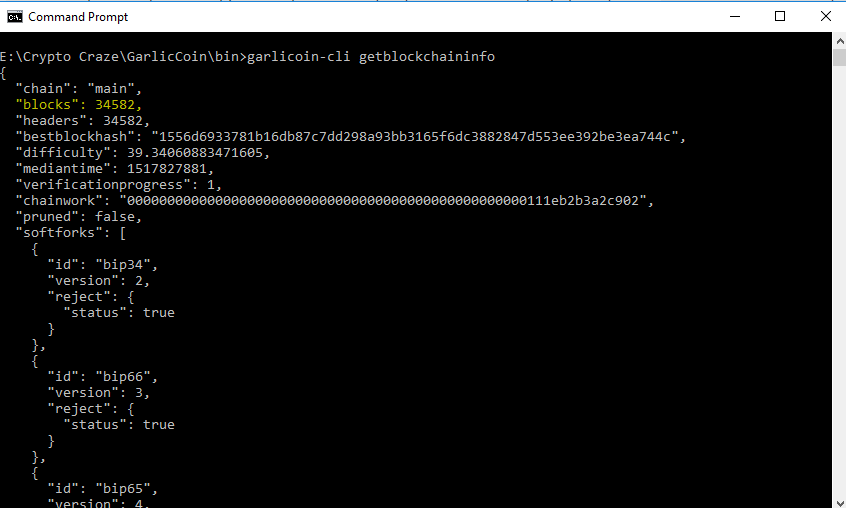
컴퓨터에 다운로드 된 블록 수가 표시됩니다. 블록 체인 동기화 상태를 확인하려면 https://garli.co.in/api/getblockcount 명령 창에 표시된 값으로 값을 확인하십시오. 두 값이 모두 같으면 동기화가 완료된 것입니다. 이 명령을 다시 실행하여 블록 체인 상태를 확인할 수 있습니다..
2 단계 : 새 지갑 주소 및 지갑 정보 받기
동일한 명령 창에서 명령 줄 garlicoin-cli getnewaddress를 사용하여 지갑 주소를 알거나 새 지갑 주소를 생성합니다. 마늘 주소 인 일련의 숫자와 문자를 반환합니다. 이 주소를 복사하려면 마우스를 사용하여 주소를 선택하고 마우스 오른쪽 버튼을 클릭하십시오. 이 주소를 사용하여 채굴을 시작하거나 마늘 동전을 받기 시작하십시오..
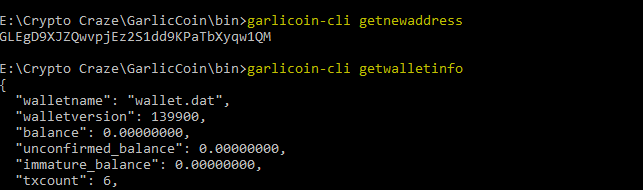
지갑 이름, 지갑 잔액 및 거래 횟수와 같은 지갑 정보를 알기 위해 마늘로 인-클리어 getwalletinfo 명령 줄을 사용할 수 있습니다..
3 단계 : 마늘 코인을 다른 주소로 보내기
원하는 사람에게 마늘 코인을 보내려면이 명령 줄을 사용하십시오..
예: 마늘 oin-cli sendtoaddress”GVDbybreBnM15QRD33JAeXvMrDrjB3Dekh”50
4 단계 : Garlicoin 지갑 백업
무언가 잘못 될 경우를 대비하여 지갑 백업을 저장하는 것이 항상 좋습니다. 지갑 백업을 생성하려면 마늘로 인-클리 지갑 백업 “garlicbackup”명령을 사용하고 엔터를 누르십시오. bin 폴더에 백업 파일이 저장됩니다. 지갑이 손상된 경우에 대비하여이 파일을 사용하여 지갑을 검색 할 수 있도록 백업 파일을 안전한 곳으로 이동하십시오..
그게 다야! Garlicoin 지갑이 준비되었습니다. 이제 채굴을 시작하고 코인을받을 수 있습니다. 곧 우리는 Garlicoin 채굴에 대한 가이드를 게시 할 것입니다. 도움이 되었으면 공유 해주세요. 갈릭 코인 지갑에 대해 궁금한 점이 있으시면 댓글을 남겨주세요..

 Facebook
Facebook Pinterest
Pinterest